Kuinka nimetä useita tiedostoja joukkona uudelleen Macissa
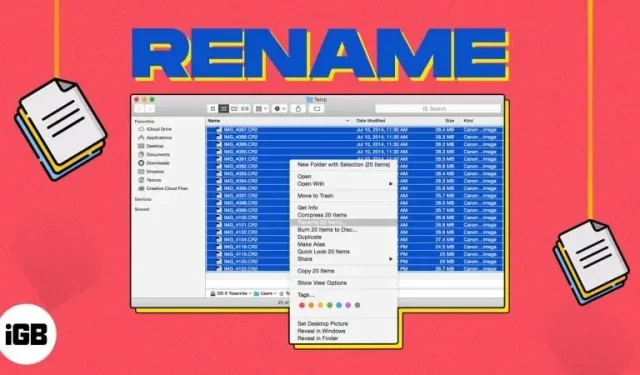
Macissa tiedostoillesi tunnistettavan nimen antaminen helpottaa tarvitsemasi tiedon löytämistä silloin, kun sitä tarvitset. Jos sinulla on kohteita, kuten kuvakaappauksia, joilla on oletusnimet, kun tallennat ne, tai tiedostoja, jotka olet saanut joltain toiselta, voit antaa niille uudet nimet.
Onneksi sinun ei tarvitse nimetä tiedostoja uudelleen yksitellen macOS:ssä. Tässä artikkelissa näytän sinulle, kuinka voit nimetä useita kohteita uudelleen Macissa Finderin avulla.
Kuinka nimetä uudelleen useita tiedostoja kerralla Macissa
Jos haluat nimetä yksittäisen tiedoston uudelleen, voit siirtyä muokkaustilaan kaksoisnapsauttamalla nimeä, antaa sille uuden nimen ja painaa palautuspainiketta.
Mutta jos sinulla on useita tiedostoja, jotka haluat nimetä uudelleen, se voi kestää kauan. Sen sijaan voit muuttaa tiedostonimiä Finderilla.
- Valitse ensin tiedostot, jotka haluat nimetä uudelleen. Voit valita useita tiedostoja Macissa seuraavasti:
- Valitse kaikki kansion tiedostot: paina Cmd (⌘) + A.
- Valitse useita peräkkäisiä tiedostoja: valitse ensimmäinen tiedosto, pidä Shift-näppäintä painettuna ja valitse ryhmän viimeinen tiedosto.
- Valitse useita ei-peräkkäisiä tiedostoja. Valitse ensimmäinen tiedosto pitämällä Cmd (⌘) painettuna ja valitse jokainen jäljellä oleva tiedosto.
- Kun olet valinnut tiedostot, napsauta hiiren kakkospainikkeella ja valitse Nimeä uudelleen.
- Sinun pitäisi nähdä pudotusvalikko. Nimeä tiedostot uudelleen käyttämällä jotakin alla olevista vaihtoehdoista.
Muotoile tekstiä
Tämän vaihtoehdon avulla voit muotoilla tiedostonimen nimen ja indeksin, laskurin tai päivämäärän muokattavissa olevilla asetuksilla.
- Valitse yläpudotusvalikosta Muoto.
- Valitse seuraavat vaihtoehdot:
- Nimen muoto: Käytä nimeä, jossa on järjestysnumero, määrä tai nykyinen päivämäärä ja kellonaika.
- Missä: Lisää indeksi, lukumäärä tai päivämäärä ennen tai jälkeen nimen.
- Mukautettu muoto: Anna nimi, jota haluat käyttää.
- Aloitusnumerot: Indeksin ja laskurin kohdalla voit aloittaa millä tahansa numerolla, josta haluat.
- Jokaisen valinnan yhteydessä näet esimerkin siitä, miltä tiedostonimi näyttää vasemmassa alakulmassa. Kun olet valinnut haluamasi vaihtoehdot, napsauta Nimeä uudelleen.
Katsotaanpa esimerkkiä:
- Täällä nimeämme tiedostomme uudelleen käyttämällä laskuria nimen ”MyFile” jälkeen, alkaen numerosta 1.
- Tässä esimerkissä käytämme päivämäärää ”MyFile”-nimen edessä.
Sinun pitäisi nähdä päivitetyt tiedostonimet.
Liitä tekstiä nykyisiin nimettyihin tiedostoihin Macissa
Et ehkä halua muuttaa tiedoston koko nimeä, vaan lisätä siihen tekstiä.
- Valitse ”Lisää teksti” yläpudotusvalikosta.
- Kirjoita oikealla olevaan kenttään teksti, jonka haluat lisätä nykyiseen nimeen.
- Valitse oikealla olevasta avattavasta valikosta, haluatko lisätä tekstiä ennen tai jälkeen nimen.
- Kun olet valmis, napsauta Nimeä uudelleen.
Tässä on esimerkki. Lisäämme tekstin ”IGB” nimen eteen. Jälleen näet esikatselun vasemmassa alakulmassa, kuinka tiedostonimesi näytetään.
Näet sitten päivitetyt tiedostonimet.
Korvaa teksti jokaisen tiedoston nimessä Finderissa
Viimeinen tapa nimetä tiedostoja joukkona uudelleen Macissa on korvata teksti. Tämä on kätevää, jos haluat säilyttää osan nykyisestä nimestä, mutta käyttää jotain muuta lopulle.
- Valitse ”Korvaa teksti” yläpudotusvalikosta.
- Syötä seuraavat parametrit:
- Etsi: Kirjoita nykyinen teksti, jonka haluat korvata.
- Korvaa: Kirjoita uusi teksti, jota haluat käyttää.
- Napsauta ”Nimeä uudelleen”, kun olet valmis.
Tässä on esimerkki tästä vaihtoehdosta, jossa muokkaamme Macilla otettujen kuvakaappausten oletusnimiä. Korvaamme ”Screenshot” sanalla ”Mac”.
Ja juuri näin, tiedostosi nimetään uudelleen.
Kuinka peruuttaa tiedostojen joukkouudelleennimeäminen Macissa
Jos muutat mieltäsi ja haluat palauttaa alkuperäisen tiedostonimen, toimi seuraavasti:
- Valitse tiedostot, jotka olet nimennyt uudelleen.
- Siirry valikkorivin Muokkaa-kohtaan → valitse Kumoa uudelleennimeäminen.
Vaihtoehtoisesti voit myös käyttää Cmd (⌘) + Z peruuttaaksesi uudelleennimeämisen pian sen jälkeen.
Nimeä tiedostot joukkona uudelleen!
Mitä tulee tiedostojen joukkonimeämiseen Macissa, sinulla on mahdollisuus käyttää melkein mitä tahansa nimeä. Voit säästää aikaa vaihtamalla nimiä manuaalisesti ja tekemällä sen useasti.



Vastaa